Illustrator中更改参考线颜色在哪修改
1、如图,在文档中拉出的参考线,颜色时系统默认颜色
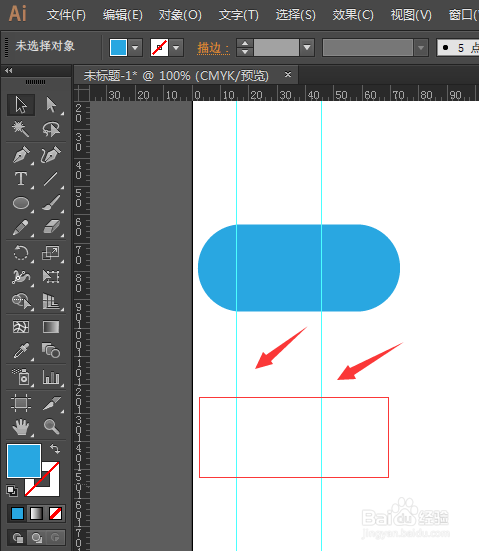
2、然后打开编辑菜单中的首选项设置,如图;快捷键ctrl+k
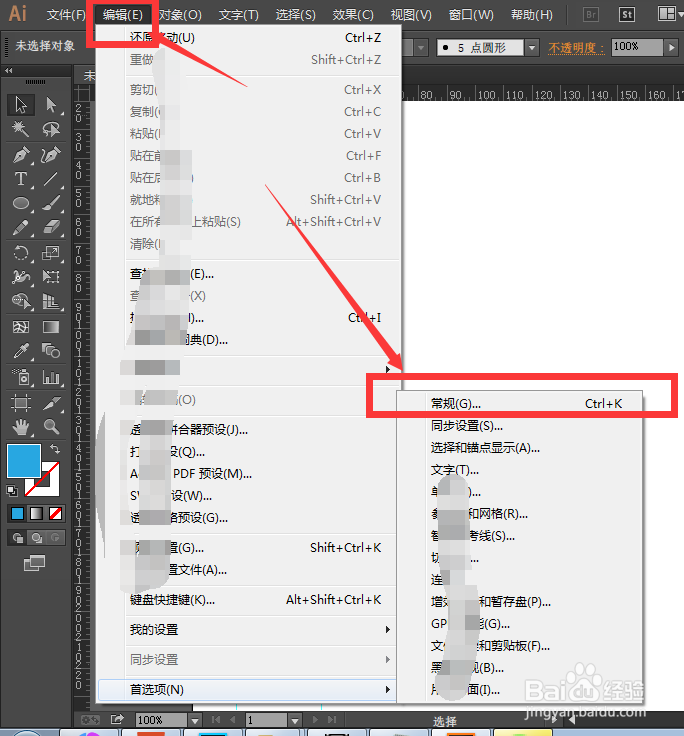
3、在首选项设置中,打开参考线设置,如图所示

4、然后在右侧显示中可以看到默认的参考线颜色

5、打开颜色下拉菜单,就可以选择其他颜色了

6、还可以在自定义颜色面板中,选择任意一种颜色
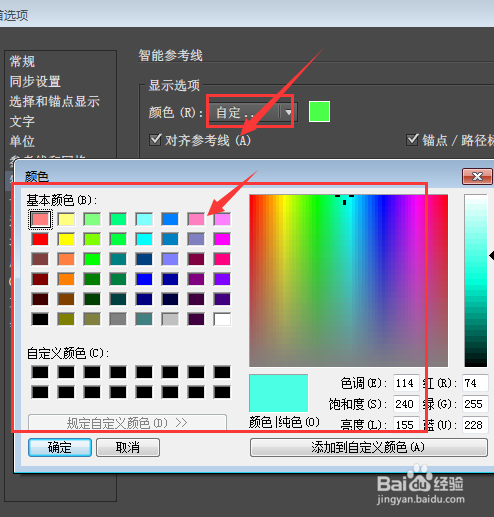
7、将颜色确定好后,一定要记得点击下面的确定按钮,这样才能正常使用。
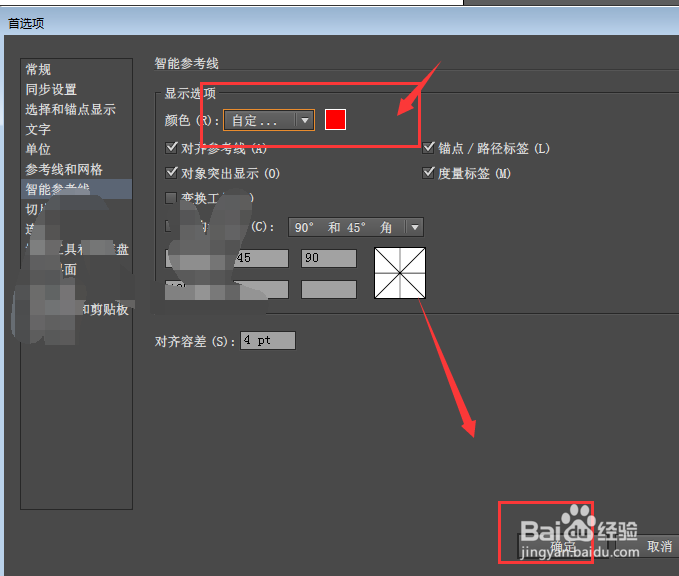
8、如图,确定了新的参考线颜色。

1、如图,在文档中拉出的参考线,颜色时系统默认颜色
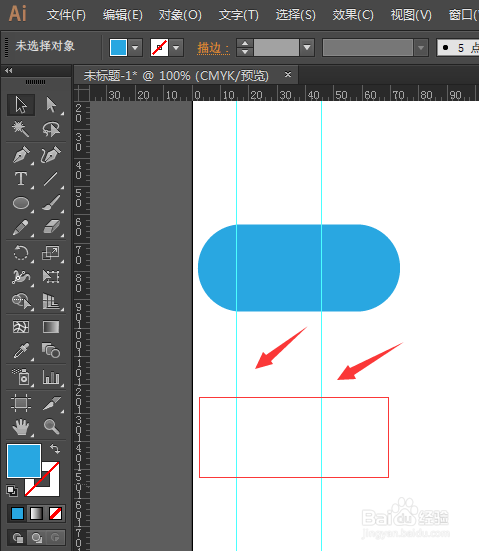
2、然后打开编辑菜单中的首选项设置,如图;快捷键ctrl+k
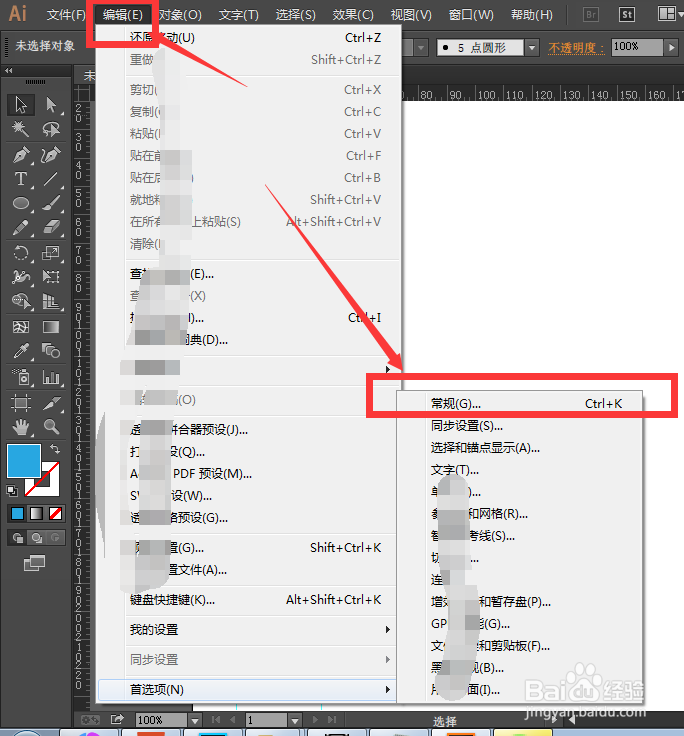
3、在首选项设置中,打开参考线设置,如图所示

4、然后在右侧显示中可以看到默认的参考线颜色

5、打开颜色下拉菜单,就可以选择其他颜色了

6、还可以在自定义颜色面板中,选择任意一种颜色
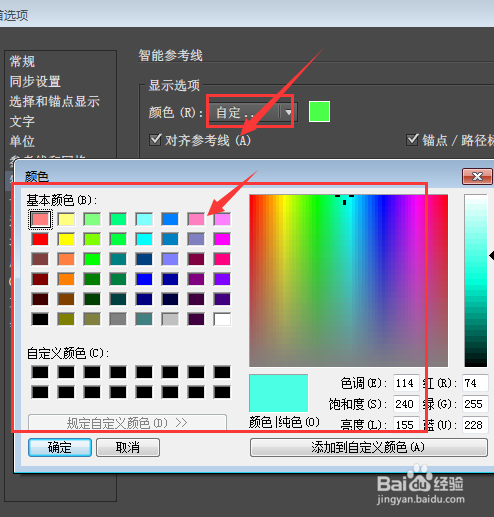
7、将颜色确定好后,一定要记得点击下面的确定按钮,这样才能正常使用。
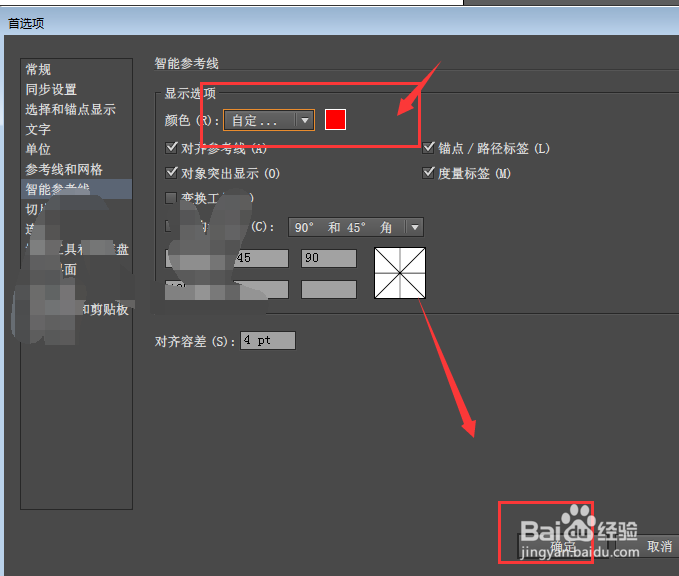
8、如图,确定了新的参考线颜色。
